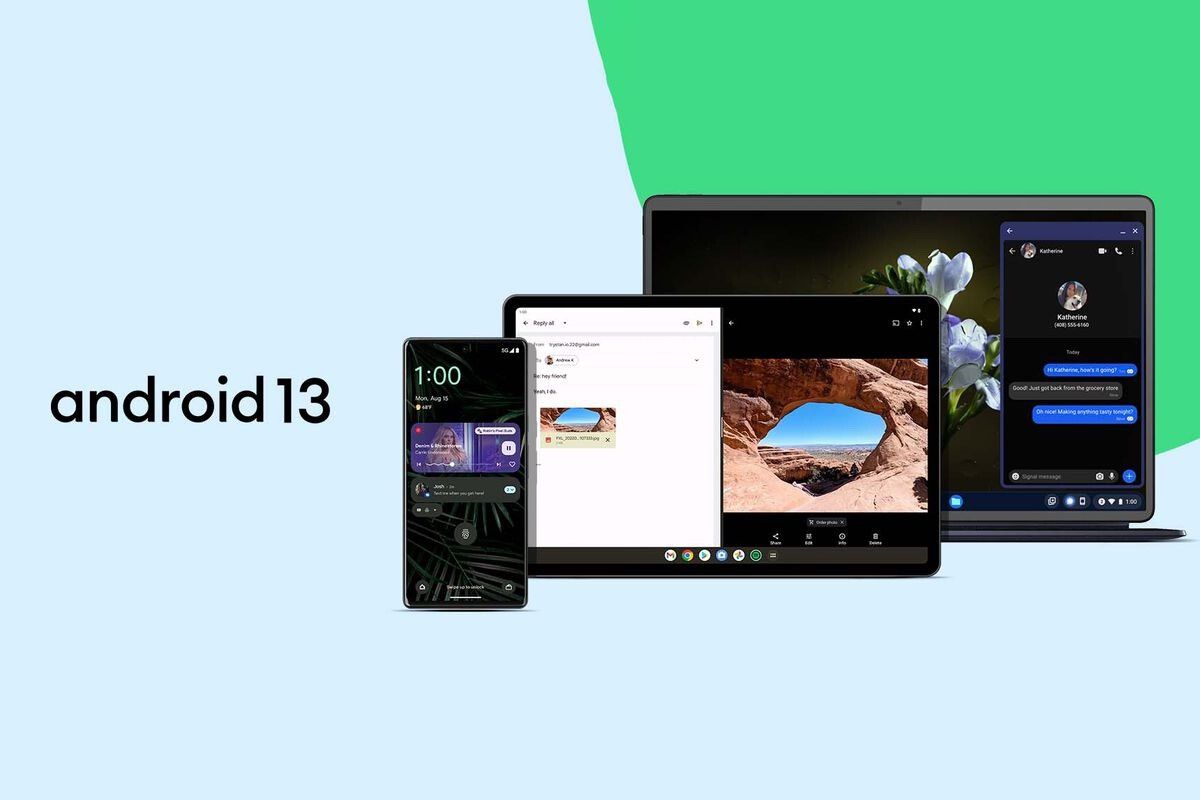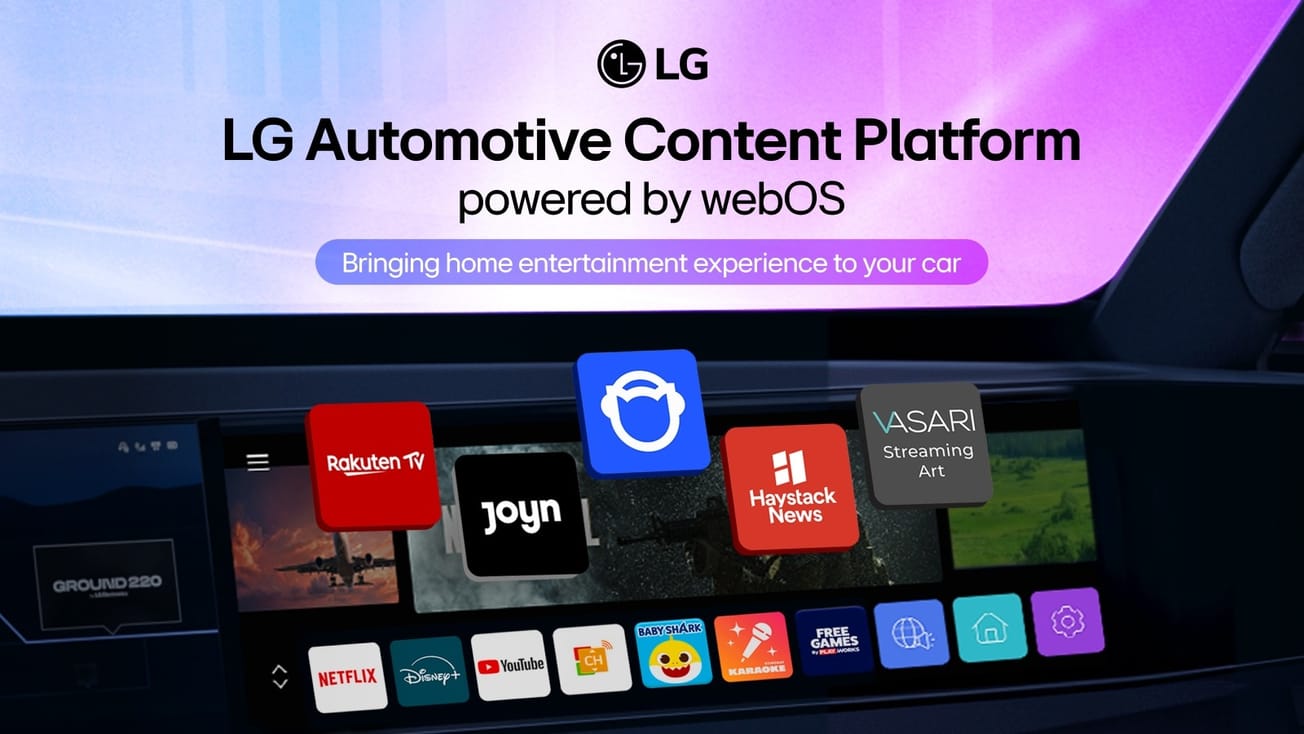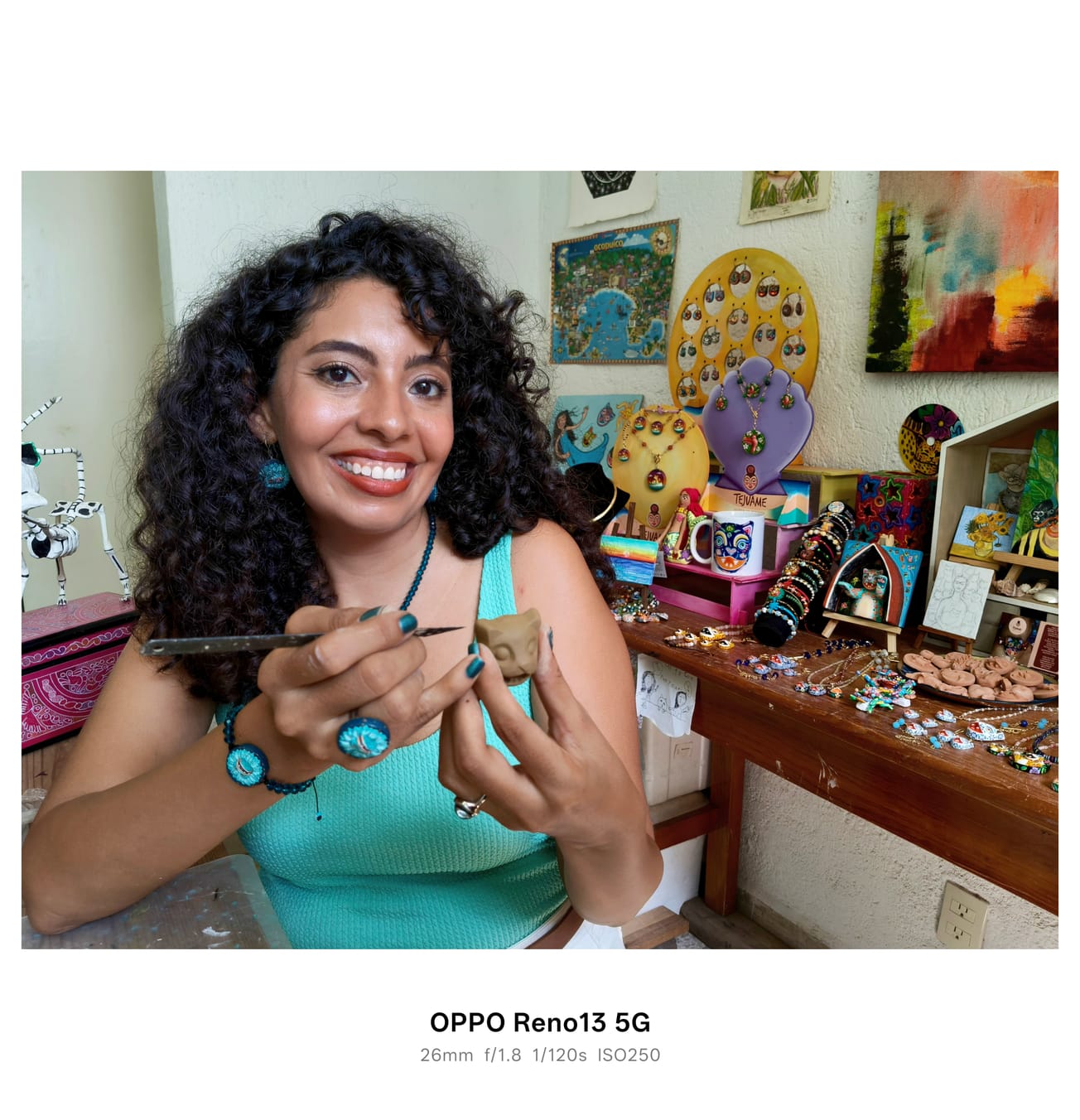Hemos anotado nuestras 13 funciones y mejoras favoritas de la última versión, pero hay muchas más pequeñas actualizaciones. Puedes profundizar en el sitio de desarrolladores de Google.
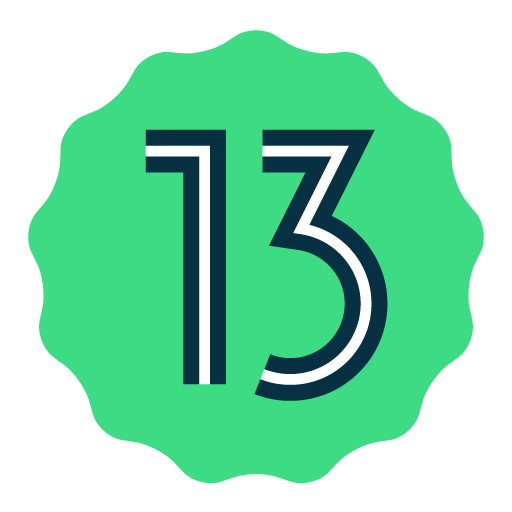
Aún más personalización
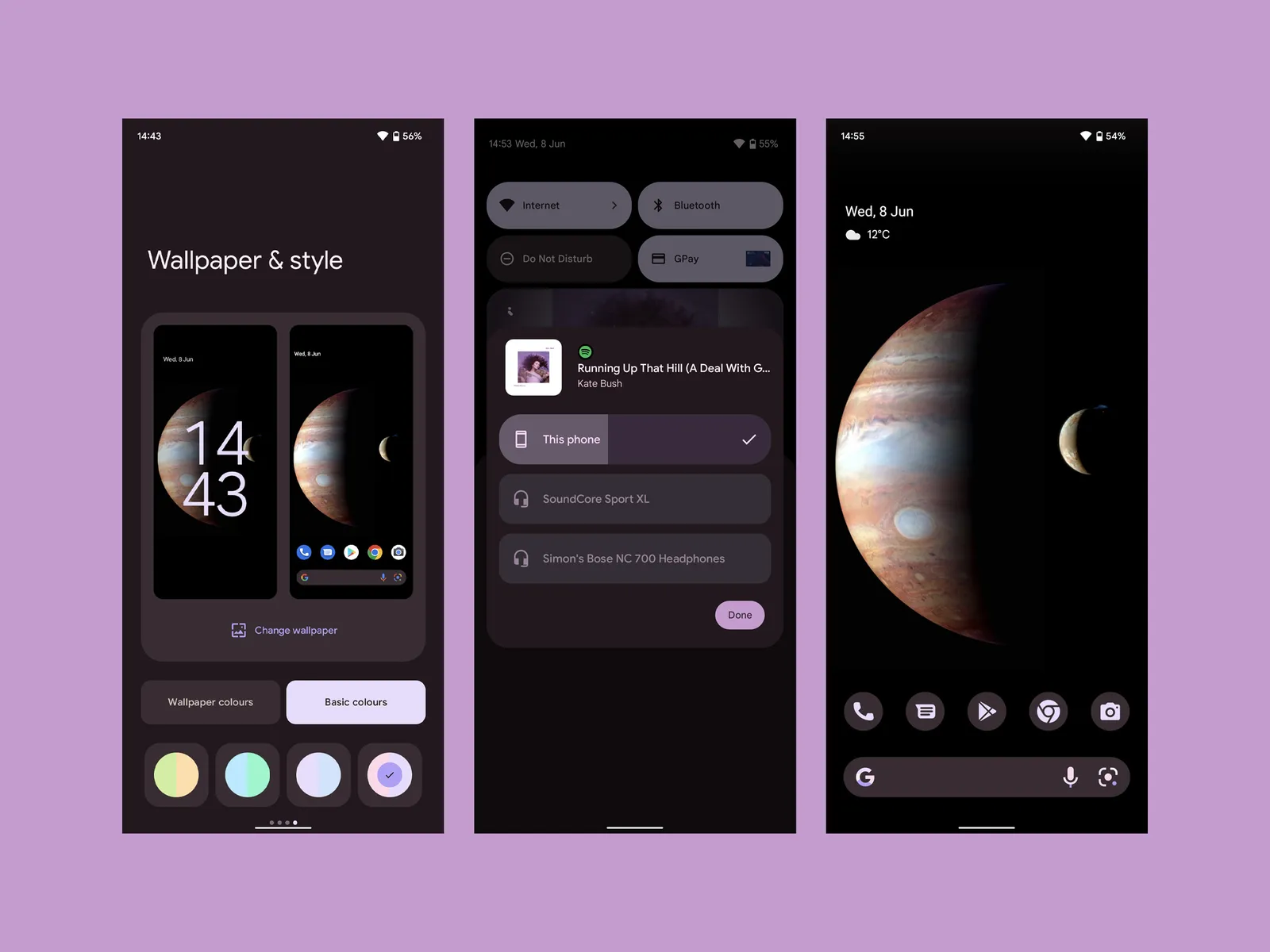
Basándose en el concepto Material You de Google para permitir una mayor personalización, Android 13 admite más colores en las opciones de tema. Actualmente puedes elegir entre cuatro colores de fondo de pantalla y cuatro colores básicos, pero en Android 13 hay 16 de cada uno. Sólo tienes que mantener pulsado un trozo vacío de la pantalla de inicio o ir a Ajustes y elegir Fondo de pantalla y estilo para encontrar las nuevas opciones de tema de color. Si activas los iconos temáticos, también deberías ver más de ellos. (Google está animando a más desarrolladores a crearlos, así que no son sólo los iconos de Google y de las aplicaciones del sistema).
Mejora de la función de copiar y pegar
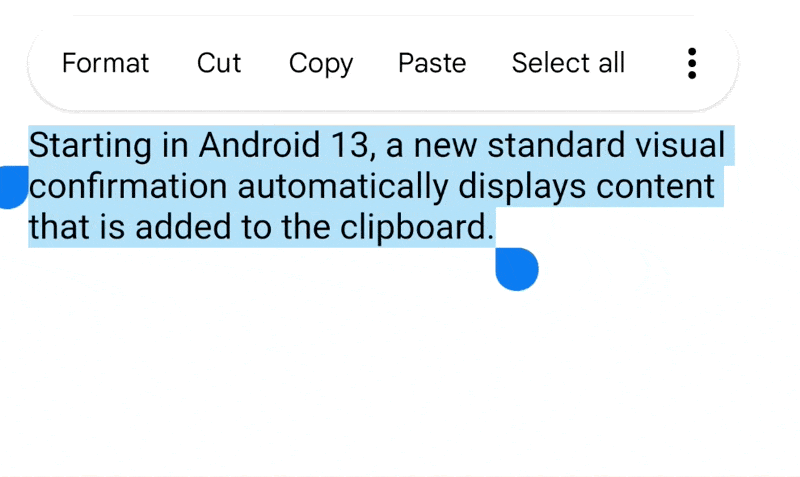
Cuando copias algo en Android 13, aparece un pequeño panel flotante en la parte inferior de la pantalla, y puedes tocar para editar el contenido. A veces verás opciones relevantes. Por ejemplo, si copias una URL, tendrás la opción de abrirla en el navegador. También puedes copiar en un dispositivo Android y elegir pegar en otro que esté cerca (si estás conectado a la misma cuenta de Gmail), así que ya no tendrás que enviarte correos electrónicos del teléfono a la tableta. El historial de tu portapapeles ahora se borrará automáticamente después de un tiempo (posiblemente una hora) para preservar tu privacidad.
Privacidad mejorada
Hay varias mejoras en Android 13 que limitan el acceso de las aplicaciones. En primer lugar, cuando una app pida permiso para acceder a archivos multimedia, éstos se clasificarán en imágenes, vídeo o archivos de audio. Con el nuevo selector de fotos, no tienes que conceder acceso a todas tus fotos. Puedes especificar a qué fotos y vídeos puede acceder una app en lugar de permitirle bucear en toda tu fototeca (una función que está disponible en los iPhone desde iOS 14).
Hasta ahora, permitir que una aplicación busque dispositivos Wi-Fi cercanos significaba concederle permiso para rastrear la ubicación. Por suerte, esto ya no es así, ya que ahora hay una opción de permiso independiente para los dispositivos Wi-Fi cercanos. El panel de privacidad (al que se accede a través de Ajustes > Privacidad > Panel de privacidad), que muestra todas las aplicaciones que han accedido a la cámara, el micrófono, la ubicación y otros permisos en las últimas 24 horas, ahora puede mostrar el historial de los últimos siete días.
Menos notificaciones
Cuando instalas una aplicación con Android, ésta tiene permiso para enviarte notificaciones por defecto. Android 13 le da la vuelta a esto. A partir de ahora, las aplicaciones deben pedir permiso antes de empezar a enviarte notificaciones.
Mejor soporte para tabletas
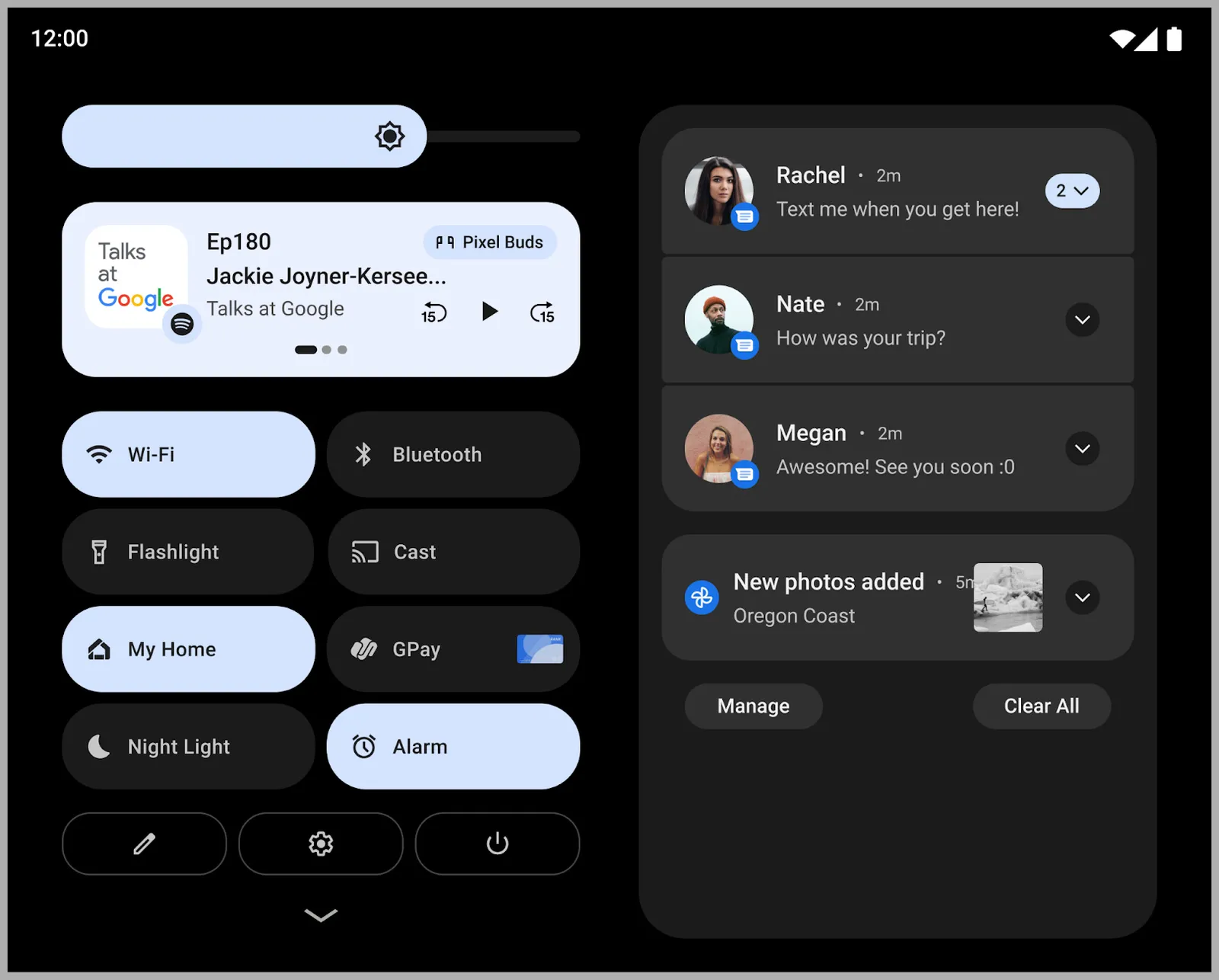
Escáner rápido de códigos QR
La pandemia ha convertido el escaneo de códigos QR en algo cotidiano para muchos de nosotros, por lo que el acceso rápido a un escáner de códigos QR es muy práctico. Despliega la pantalla de notificaciones en Android 13 y pulsa en Editar (el icono del lápiz) para ajustar tus mosaicos de Ajustes Rápidos. Puedes arrastrar el escáner de códigos QR a tu panel.
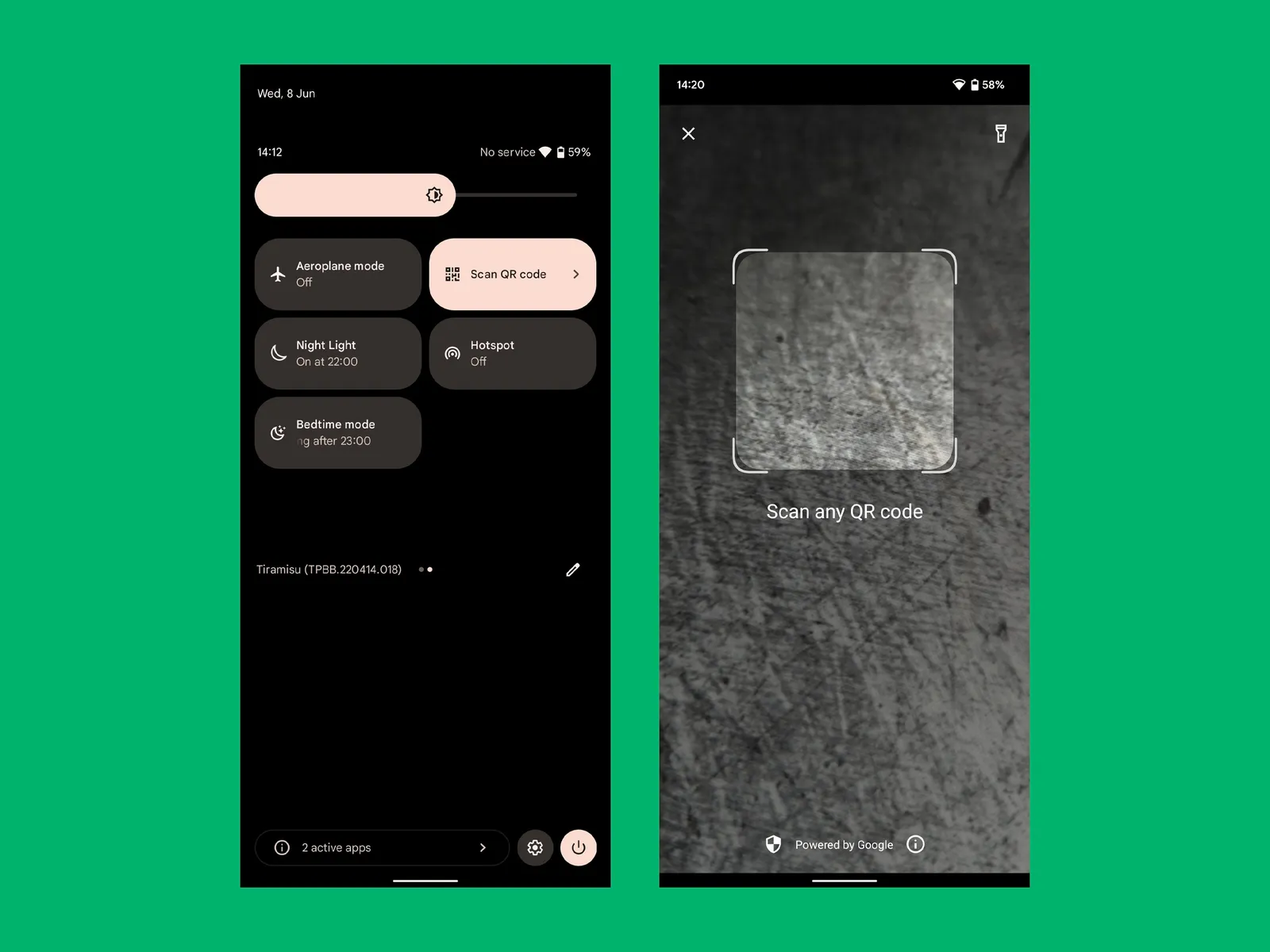
Mejora del reproductor multimedia
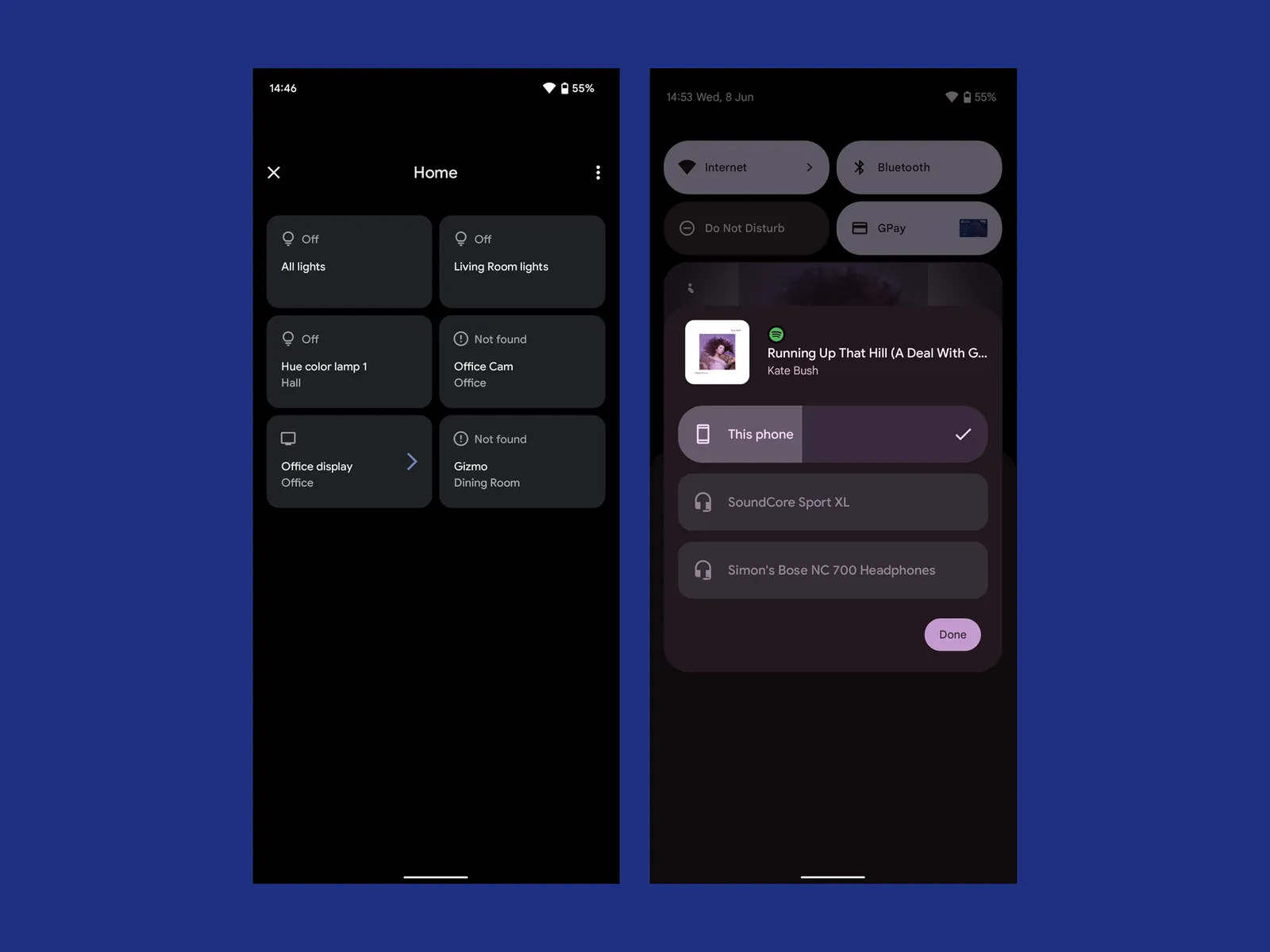
El renovado reproductor multimedia que aparece al bajar la pantalla de notificaciones y en la pantalla de bloqueo tiene un aspecto mucho más agradable. Ahora hay una línea ondulada que muestra el progreso de la pista o el podcast que se está reproduciendo, y todo el fondo muestra la carátula del álbum cuando está disponible. También se ha rediseñado el selector de salida de audio, que permite cambiar fácilmente a los altavoces o auriculares vinculados.
Doble toque para la linterna
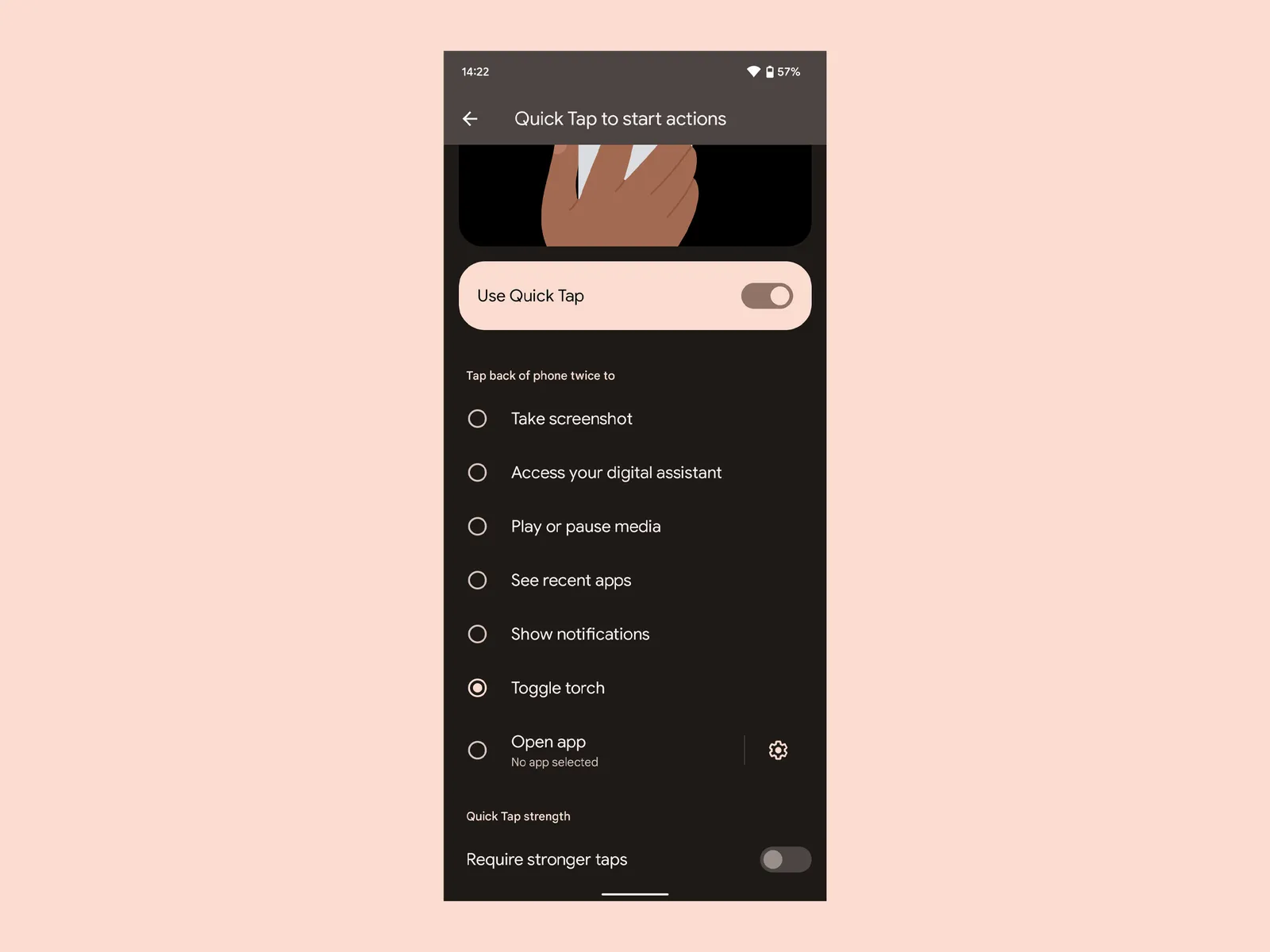
La función Quick Tap de los teléfonos Pixel te permite tocar dos veces la parte trasera del teléfono para hacer una captura de pantalla o ver tus notificaciones. Con Android 13, Google ha añadido soporte para la linterna. Ve a Sistema > Gestos > Quick Tap > Alternar linterna para probarlo.
Diferentes idiomas para las aplicaciones
Los usuarios multilingües estarán encantados de ver que ahora pueden elegir diferentes idiomas por defecto para cada aplicación. Entra en Ajustes > Sistema > Idiomas e introducción de datos y pulsa en Idiomas de las aplicaciones para establecer los idiomas de determinadas aplicaciones.
Audio espacial
El Audio Espacial, que ofrece un sonido 3D más envolvente, se adapta a medida que giras la cabeza para hacerte sentir como si estuvieras en el centro de la acción de los juegos y las películas. Esta función sólo funciona con los auriculares compatibles que permiten el seguimiento de la cabeza.